Программа Retail Declaration более не поддерживается.
Для работы с ЕГАИС рекомендуем использовать Контур.Маркет.
При проверке декларации возникает ошибка Строка «» нарушает ограничение minLength для «1». Не удалось проанализировать атрибут «П000000000005» со значением «»
Причина: не указан ИНН владельца продукции.
Решение:
Если указать ИНН невозможно, так как организация с таким учетным номером уже заведена, то существует 2 способа, как решить данную проблему.
1 способ (автоматический)
- Выполните замену владельца продукции по инструкции.
- Удалите в разделе Справочники-Организации организации без ИНН.
- Проверьте, сохраняется ли ошибка при проверке декларации.
2 способ (редактирование документов вручную)
- Перейдите в раздел Справочники-Продукция. Выделите Все организации и щелкните левой кнопкой мыши по снежинке и поставьте галки в следующих полях: Производитель, Идентификатор производителя, Идентификатор владельца.
- В столбце ИНН щелкните левой кнопкой мыши по якорю и поставьте галку в поле Пустые.
- Отобразятся записи, по которым не указан ИНН владельца.
- Отредактируйте карточки продукции, указав корректного производителя и (или) владельца продукции. (Идентификатор ЕГАИС корректного производителя должен совпадать с идентификатором ЕГАИС старого производителя. Если в справочнике организаций нет корректного производителя с нужным идентификатором ЕГАИС, то добавьте данное подразделение).
- Перейдите в раздел Движение продукции-Движение продукции.
- Запросите движение продукции в целом по подразделениям, по 1 регистру, по 2 регистру. Укажите 31.12.2015 по текущую дату. Выберите производителя, по которому не указан ИНН.
- Откройте документ и посмотрите код АП продукции, по которой не указан ИНН. (Открыть документ можно прямо из движения продукции, щелкнув по нему левой кнопкой мыши 2 раза.)
- Необходимо отредактировать документы, в которых фигурирует искомая продукция, следующим образом:
— Удалите все расходные документы (списание, передача в зал, списание из зала, реализация и т. п.), которые привязаны к карточке продукции без ИНН. Удалите сами документы, позиции в документах не удаляйте.
— Перевыберите продукцию с искомым кодом АП, чтобы продукция была привязана к карточке продукции с корректным производителем, сначала в удаленных документах (посмотреть удаленные документы можно по инструкции), а затем в документах поступления.
— Восстановите удаленные документы по инструкции. - Удалите в разделе Справочники-Организации организации без ИНН.
- Проверьте, сохраняется ли ошибка при проверке декларации.
Ошибка ФЛК — что делать владельцу кассового аппарата
Федеральная Налоговая Служба ведет постоянную работу по совершенствованию механизмов автоматического анализа и контроля тех данных, которые организации предоставляют ей в электронном виде. Ее цель понятна — повысить собираемость налогов. Это касается и фискальных данных, которые формирует ваша on-line касса. Чеки, товары и услуги из них, открытие и закрытие смены, возвраты, ваши кассиры и клиенты, данные о товарах и местах расчета, применяемых скидках, предоплатах и авансах и еще многое другое. Объем обрабатываемой информации огромен — более 3,5 млн. кассовых аппаратов по всей стране отправляют в ФНС ежедневно примерно 200 млн кассовых чеков. Понятно, что работать с такими большими данными можно только, если эти данные сформированы по правилам. Поэтому с каждым днем усиливаются требования именно к корректности данных, вплоть до полного отклонения фискальных документов, в которых выявлены какие-либо нарушения по их заполнению. В случае отклонения чека с вашей кассы на стороне ОФД или ФНС вы, как владелец кассового аппарата, начинаете нарушать требования законодательства по ее применению, что влечет за собой серьезные штрафы. Как их избежать мы и обсудим в этой статье.
Проверка корректности чеков возложена на вашего оператора фискальных данных (ОФД), который выполняет ее по правилам, утвержденным ФНС. Такая проверка называется форматно-логический контроль (ФЛК) и уже давно применяется при приемке всей электронной налоговой отчетности. При ФЛК проверяется точное соответствие всех реквизитов фискального документа (тегов) выполняемой кассовой операции, формата данных, их состава и порядка заполнения.. Кроме самого чека также проверяется правильность и полнота данных о регистрации ККТ, выполняемых на ней операциях, заявленному при регистрации виду деятельности и применяемому налоговому режиму. Если чек не проходит ФЛК, то он не может быть отправлен в ФНС.
В зависимости от вида ошибки ФЛК со стороны ОФД может быть несколько вариантов:
- Полный отказ в приемке чеков с кассы. Этот вариант может быть применен ОФД при ошибках в регистрационных данных самой кассы или фискального накопителя. Например вы, или ваша обслуживающая организация не указали данные нового фискального накопителя при его замене или указали их неправильно. В этом случае касса будет заблокирована и не сможет работать через 30 дней после первого непринятого чека.
Как избежать: следить за параметром “Неотправленные документы” на отчетах о закрытии и открытии смены.
Как исправить: сверить регистрационные данные кассового аппарата с фактическими, исправить ошибки. Сделать это можно самостоятельно, например в Личном Кабинете налогоплательщика на сайте ФНС, или обратившись в организацию, которая обслуживает ваши кассы. На все возникающие вопросы сможет ответить наша техническая поддержка. - Прием чека с ошибкой ФЛК. Такие чеки можно найти в вашем личном кабинете ОФД, оператор выделит их и покажет, какие именно ошибки в них выявлены. Как правило это чеки с неправильно заполненными тегами. Если ваша касса работает по ФФД 1.2, то при наличии такого чека в кассовой смене при ее закрытии в отчете будет написано “Ошибка ФЛК”
Как избежать: регулярно проверять личный кабинет ОФД на наличие таких чеков, следить за информацией в отчетах.
Как исправить: обновить прошивку кассового аппарата и кассовую программу, если ошибка не исправится, то связаться с технической поддержкой.
Как исправить ошибку ФЛК на кассе
Самой частой причиной ошибок ФЛК является устаревшее программное обеспечение вашей кассы. Меняются требования законодательства, усиливается контроль за кассовыми чеками, исправляются обнаруженные ошибки. Если вы не обновите прошивку вашей кассы, то она об этом никогда не узнает и так и будет продолжать нарушать требования закона, а вместе с ней и вы, как ее владелец.
Кассовые чеки формирует кассовая программа. Дальше она отправляет их в кассовый аппарат, который в свою очередь выдает команды на фискализацию по этим данным. Любая ошибка во взаимодействии этих двух частей приведет к неправильному формированию кассового чека. В зависимости от кассовой программы ошибка может быть выявлена сразу и вы увидите ее на экране, или, что гораздо хуже, неправильный чек будет фискализирован и отправлен в ОФД. Поэтому так важно, на какой кассе и с какой программой вы работаете.
Дримкас проводит регулярный мониторинг изменения требования законодательства и результатов проверки ФЛК чеков наших кассовых аппаратов. Ниже мы приводим сокращенный список того, что было изменено в прошивках наших касс для устранения вероятности появления ошибок ФЛК только за осень 2021 года:
- Реализована возможность сформировать “Чек коррекции” с указанием наименования товаров в режиме работы ККТ по ФФД 1.05 по рекомендации ФЗ-240:
- Реализована обработка короткого кода маркировки (блоки табачной продукции) в соответствии с описанием структуры этого кода у оператора ИСМ (тэг 1306)
- В случае ошибочного указания признаков условий применения ККТ (торговля маркированными товарами, ломбарды и страховая деятельность) при регистрации/перерегистрации ККТ в режиме ФФД 1.05 указанные признаки будут проигнорированы при формировании ФД (тэг 1290)
- В случае передачи в ККТ кода Datamatrix без разделителей, например, при неправильной настройке сканера, такой код будет определен ККТ, как “Нераспознанный код товара” (тэг 1300);
- Теги 1229 (акциз), 1230 (код страны происхождения) и 1231 (номер таможенной декларации) передаются в чек только если в чеке есть ИНН покупателя (юридического лица;
- Убрали поле «Описание коррекции» (тег 1177) так как он исключен из состава тега 1174 с 01.03.2020;
- Результат проверки КМ (тэг 2107) теперь всегда передается в электронной форме чека при продаже маркированного товара, что устраняет возможную ошибку ФЛК у пользователей;
- При формирование операционного реквизита чека (тэг 1273) допускается передача даты со временем в форме ddmmyyhhmm (день:месяц:год:час:минута)
- Количество символов передаваемого кода товара (тэг 1163) приведена в соответствие с ФФД;
- Формирование дополнительных реквизитов кассового чека (команда 0x57), что устраняет возможную ошибку ФЛК у пользователей;
- Для касс с ФФД 1.2 добавлены недостающие «Признаки предмета расчета» (тег 1212) для маркированного товара;
- При формировании “чека коррекции” в режиме ФФД 1.2 можно не указывать номер предписания для коррекции, если коррекция выполняется не по предписанию налогового органа;
- При работе в режиме ФФД 1.2, в соответствии с письмом ФНС России от 28.07.2021 № АБ-4-20/10633@ “мера количества предмета расчета” (тэг 2108) указывается всегда и для всех товаров. Для выполнения требования ФНС изменен алгоритм передачи в ККТ данного тэга. Необходимо использовать 42 или в 79/x команды;
- В режиме ФФД 1.05 изменен алгоритм передачи в ККТ “единицы измерения предмета расчета” (тэг 1197), передача которого осуществляется теперь 42 командой, вместо 24 команды;
- Запрещена передача в ККТ “количества предмета расчета” (тэг 1023) равное нулю. Значение тэга 1023 всегда передается в электронной форме чека.
Чтобы касса работала корректно обновите прошивку и кассовое программное обеспечение или обратитесь в вашу обслуживающую организацию.
Руководитель направления маркировки компании «Дримкас». Более 20 лет опыта в автоматизации ритейла и логистики. Эксперт в вопросах маркировки, ЕГАИС и ФЗ-54.
1.После перехода на 5-ю платформу (прошивка 5.7.0) при формировании чека возникает ошибка — «Неверная СНО».
Формально ошибка не связана с переходом на 5 платформу, с таким же успехом ее можно получить и на платформе 2.5 — проблема неправильного выбора СНО в верхнем ПО, например 1С. Устраняется так же как и на платформе 2.5.
1. Более сложный (рекомендуется, но помогает только в 80% случаев). В окне параметры оборудования, на первой вкладке — «Основные» установить требуемое СНО по умолчанию.
Настраиваем СНО по умолчанию
2. Более простой (не рекомендуется, но помогает в 100% случаев). При закрытой смене заходим на вкладку регистрация нажимаем считать, проверяем системы НО и самое главное какое СНО стоит по умолчанию, нажимаем клавишу «Регистрация» (Важно! Не путать с клавишей «Перерегистрация»)
Устраняем ошибку «Неверная СНО»
2. После перехода на 5-ю платформу (прошивка 5.7.0) ККТ стал печатать номер смены и номер чека в смене, что запрещено после 1 марта 2020 года, на платформе 2.5 номер смены и номер чека в смене не печатался.
После перехода на 5 платформу ККТ «вспомнил » старые требования к оформлению чека.
В инструкции по переходу на 5 платформу этот момент указан неявно — кроме перехода на 5 платформу требуется установить шаблоны, в которых отключена печать номера смены, номера чека в смене. Для платформы 5.7.0 шаблоны без номера чека и без номера смены: сжатый шрифт 80 мм — ATEC3012.con и стандартный шрифт 80 мм — ATCP3010.con .
Шаблоны загружаются через драйвер на вкладке ПО ККТ, в параметрах ККТ проверяем галочку работы с шаблонами.
3.После перехода на 5 платформу (прошивка 5.7.0-5.7.10) ККТ переходит в режим светофора, при возврате на платформу 2.5 ККТ восстанавливает работоспособность.
На данный момент проблема решается только чисткой флешки и то только в двух случаях из трех. Тех. поддержка обещает исправить проблему в прошивке 5.7.20
Пока решение только одно, дошивать, обнулять и заливать лицензии вручную:
-дошиваем файлом 0xx_upgrade.con (где 0xx — номер материнской платы до документации Атол, она же 3-4 цифра заводского номера ККТ) со вкладки ПО ККТ в ДТО10
— заводим вручную заводской номер и MAC -адрес, если номер отсутствует
— обнуляем — перемычку устанавливать не надо, нажимаем тех.обнуление выключаем-включаем ККТ после того как он замигает
— лицензии берем из файла licenses.xml и вводим их поочередно.
4. ККТ не добавляется в ЛК АС для формирования файла миграции на 5 платформу.
На ККТ установлена старая прошивка ниже 4139 или неправильно указан адрес ЛК в ККТ. В параметрах ККТ на вкладке Диагностика устанавливаем адрес и порт ЛК (service.atol.ru и 80 соотвественно).
Условия для формирования файла миграции для перехода на 5 платформу
— Прошивка 4139 или выше
— ИНН фискализации равен ИНН клиента
— Настроен и работает канал обмена с ОФД
— Есть доступ к АС по 80 порту:
— Открываем доступ к IP адресу 5.188.186.134 и 5.188.186.133
— Не сбиты настройки в Таблице 19
Настройки таблицы 19 АТОЛ Сервис для Платформы 2.5. В ДТО 10 запрограммировать следующие поля 19 таблицы
Т19Р1П9:
73 65 72 76 69 63 65 2E 61 74 6F 6C 2E 72 75 00 2F 6B 6B 74 20 20 20 20 20 20 20 20 20 20 20 20 20 20 20 20 20 20 20 20 20 20 20 20 20 20 20 20 20 20 20 20 20 20 20 20 20 20 20 20 20 20 20 20
Т19Р1П10:
00 50
5. ККТ не смог обновится на 5 платформу, требуется откатится на платформу 2.5 на прошивку 8541, а в ЛК АС пропала возможность скачать файлы платформы 2.5.
Запрограммировать образ 7942 и настроить параметры ЛК (см п.4) и передать данные о прошивке установленной на ККТ — файлы платформы 2.5 появятся вновь.
6. На 5 платформе (прошивка 5.7.0) при регистрации ККТ выдается ошибка «Ошибка ККТ 0x4459».
Данная ошибка есть и платформе 2.5, но там она имеет обратный смысл.
На 5 платформе (прошивка 5.7.10) подобная ошибка возникает если неправильно введен реквизит регистрации. Реальный пример, вместо www.nalog.ru был введен <пробел>www.nalog.ru
В разрезе 5 платформы (прошивка 5.7.0) и в переводе на русский язык — ККТ можно зарегистрировать только на канал обмена ОФД EoT. Возможно в дальнейшем эту проблему уберут зарегистрировать можно будет на любой интерфейс, но на прошивке 5.7.0 можно только на EoT.
Данная ошибка при правильности все введенных регистрационных данных говорит о том, что выбран канал обмена с ОФД не EoT.
Для устранения ошибки устанавливаем в трех местах канал EoT и делаем регистрацию(перерегистрацию).
Устанавливаем во всех трех вкладках канал EoT
7.При переходе на 5 платформу (прошивка 5.7.0-5.7.10) ККТ «окирпичился» и горит только красным светодиодом, на клавиши протяжки ленты не реагирует, при подключении к компьютеру в диспетчере устройств не появляется ни каких новых устройств.
Довольно редкая ошибка при миграции на 5 платформу, поэтому может ввести в заблуждение даже опытного специалиста. Проблему можно устранить двумя способами — не разбирая ККТ и разбирая ККТ. Если не разбирать ККТ, то надо отсоединить все (!!!) кабеля и подождать 3-5 часов, чтобы конденсаторы разрядились. Если нет времени для ожидания, то требуется разобрать ККТ и принудительно разрядить все конденсаторы на системной плате. После включения получаем ошибку быстрый светофор — далее по стандартному пути:
— Из мигратора выдергиваем файл соответствующий материнской плате файл Upgrade
— Вкладка ПО ККТ, выбираем файл Upgrade, проверяем Состав контейнера, Загрузить ПО ККТ
— ККТ уходит в двойной светофор
— Заводской номер, MAC-адрес, инициализация ККМ
— Устанавливаем все лицензии вручную
— Тех. обнуление, выкл-вкл ККТ
— Выпускаем чек информация ККТ, вверху проверяем MAC-адрес и лицензии, внизу проверяем отсутствие ошибок на чеке
— Открываем, закрываем смену
Все.
8.При переходе на 5 платформу (прошивка 5.7.0-5.7.10) ККТ перестал печатать, точнее печатает все в одну линию. При откате назад, на платформу 2.5 принтер печатает нормально.
Ошибка довольно неприятная, указывающая на то, что 2.5 и 5.0 платформы по разному используют принтер. Требуется замена шестерен принтера или самого принтера в сборе, если шестерен на складе нет. В качестве временной меры, рекомендуется залить дефолтный шаблон, если шестерни не сильно изношенные, то принтер некоторое время проживет.
Штрих М Кассир 5. Платежные системы
1. Настройка банковского терминала на Штрих М Кассир 5
— Пишите в
WhatsApp +7(987)-268-84-37
Работа с платёжными системами
Сбербанк РФ;
Тинькофф банк;
МТС Банк;
Платёжные системы, поддерживающие протокол ABG (Автобанк, Альфабанк, Внешторгбанк);
Платёжная система MasterPort;
Мастербанк;
Транзакционные системы;
Платёжная система Arcus;
Платёжная система UCS;
Система INPAS Pulsar;
Приватбанк;
Система CityNet;
Система Rucard.
2. Во время безналичной оплаты чека произошла ошибка:
[9] ОШИБКА СОЕДИНЕНИЯ С ХОСТОМ — проверьте соединение с Интернетом и повторите операцию. Альфабанк, протокол UCS.
Во время безналичной оплаты чека произошла ошибка:[10]⁵ — Банк Тинькофф.
[10]ОПЕРАЦИЯ ПРЕРВАНА — перезагрузите эквайринг и повторите операцию. Альфабанк.
[14]Ошибка операции Оплата.Отмена — 100000
[14]Ошибка операции Оплата.Отмена — 4322
Неисправность терминала, вызовите представителя банка.
[14]Ошибка операции Оплата/Отмена — 99
Проверьте настройки терминала.
Неисправность терминала, вызовите представителя банка.
[14]Ошибка операции Оплата/Отмена — 99
Проверьте настройки терминала.
[14]Ошибка операции Оплата/Отмена — 4134
Слишком долго не выполнялась сверка итогов на терминале. Выполнить сверку итогов и после этого повторить операцию.
[14]Ошибка операции Оплата/Отмена — 253
Связь с терминалом есть. Повторите операцию. Следуйте инструкции на терминале.
[55] НЕВЕРНАЯ ОПЕРАЦИЯ⁴
Ошибка выходит после обновления Штрих М Кассир с версии 5.1.7.10 на 5.1.7.11 при работе с платежными системами Arcus 2 после возврата товара.
-99 External exception E06D7363 — Альфабанк.
[-99] Access violation at address 6D9B2F57 in module sbrf.dll. Write of address 00000FA0
[-99] Access violation at address 6D9B2F57 in module sbrf.dll. Write of address 00000FA0
[205] Отказ ввода RRN — Неисправность терминала, вызовите представителя банка. ВТБ Банк, протокол Arcus.
[210] Answer code is not received⁴
[303] Журнал переполнен, закрыть смену — нужно закрыть смену по эквайрингу. Протокол Arcus.
[1003] Указанный тип оплаты недоступен
Не настроен вид оплаты.
3. Иные ошибки
Не удалось распечатать слип. Повторить попытку? — нужно проверить ККТ. Сбой при печати слипа.
Произошла ошибка 999: ПИН-ПАД НЕ ОТВЕЧАЕТ! — нет соединение с терминалом, проверьте связь. ВТБ Банк.
Сверка итогов не распечаталась — Безналичная оплата пробивается, но сверку итогов не печатает. Штрих-М Кассир 5 не печатает банковские слипы¹
Ошибка при инициализации модуля Сбербанк РФ. 101:Не найдена рабочая компонента² -Требуется переустановка компоненты.
Полученный от кассы код валюты отсутствует в параметрах — нужно настроить в программе код валюты.
Считайте карту³
Программа SBRFExe.exe не работает — Требуется настройка с эквайрингом
Менеджер оплат не загружен
Cписок платежных карт пуст
— Пишите в
WhatsApp +7(987)-268-84-37
Вопросы и ответы
Как изменить количество слипов в чеке.
Штрих М Кассир 5 повторный слип при оплате банковским терминалом — кол.-во слипов настраивается в эквайринге.
Штрих М Кассир 5 банковский терминал платёж ушёл касса не пробила. Что делать? — вызовите специалиста. Можно пробить чек с типом оплаты безналичные без подключенного терминала, но это надо делать сразу. Или сделать чек коррекции прихода с типом оплаты безналичные.
При возникновении ошибки «Ошибка при формировании данных подписи(0x0000065B)» необходимо выполнить проверку сертификата электронной подписи.
Алгоритм проверки электронной подписи:
В программном продукте 1С необходимо:
1. Перейти в раздел «Администрирование»
2. «Обмен электронными документами»
3. «Настройка электронной подписи и шифрования»
4. На вкладке «Сертификаты» открыть используемый сертификат
Считайте карту³
Программа SBRFExe.exe не работает — Требуется настройка с эквайрингом
Менеджер оплат не загружен
Cписок платежных карт пуст
— Пишите в
WhatsApp +7(987)-268-84-37
Вопросы и ответы
Как изменить количество слипов в чеке.
Штрих М Кассир 5 повторный слип при оплате банковским терминалом — кол.-во слипов настраивается в эквайринге.
Штрих М Кассир 5 банковский терминал платёж ушёл касса не пробила. Что делать? — вызовите специалиста. Можно пробить чек с типом оплаты безналичные без подключенного терминала, но это надо делать сразу. Или сделать чек коррекции прихода с типом оплаты безналичные.
При возникновении ошибки «Ошибка при формировании данных подписи(0x0000065B)» необходимо выполнить проверку сертификата электронной подписи.
Алгоритм проверки электронной подписи:
В программном продукте 1С необходимо:
1. Перейти в раздел «Администрирование»
2. «Обмен электронными документами»
3. «Настройка электронной подписи и шифрования»
4. На вкладке «Сертификаты» открыть используемый сертификат
.jpg)
5. Нажать на кнопку «Проверить»
6. ввести пароль (при его наличии) и нажать «Проверить».
Если в ходе проверки напротив пункта «Подписание данных» возникнет сигнализирующий об ошибке красный символ, на него необходимо нажать для открытия технической информации об ошибке.
Если в технической информации об ошибке указано «Ошибка при формировании данных подписи(0x0000065B)» это обозначает, что истекла лицензия на криптопровайдер КриптоПро.
Убедиться в этом можно следующим образом.
В операционной системе Windows перейти в Пуск — Панель управления — КриптоПро CSP
.jpg)
Запустить КриптоПро, затем перейти в раздел «Общие» и в окне с информацией о лицензии напротив «Срок действия» будет стоять надпись «Истекла»
.jpg)
Данная ошибка характерна исключительно для клиентов использующих КриптоПро.
Решение.
Необходимо обратиться к представителям компании КриптоПро https://www.cryptopro.ru/ для продления лицензии согласно типу лицензии и версии криптопровайдера . После получения новой лицензии зайти в КриптоПро, перейти в раздел «Общие», нажать «Ввод лицензии» и ввести серийный номер действующей лицензии с Вашего бланка Лицензии на право использования программного продукта ООО «КРИПТО-ПРО»









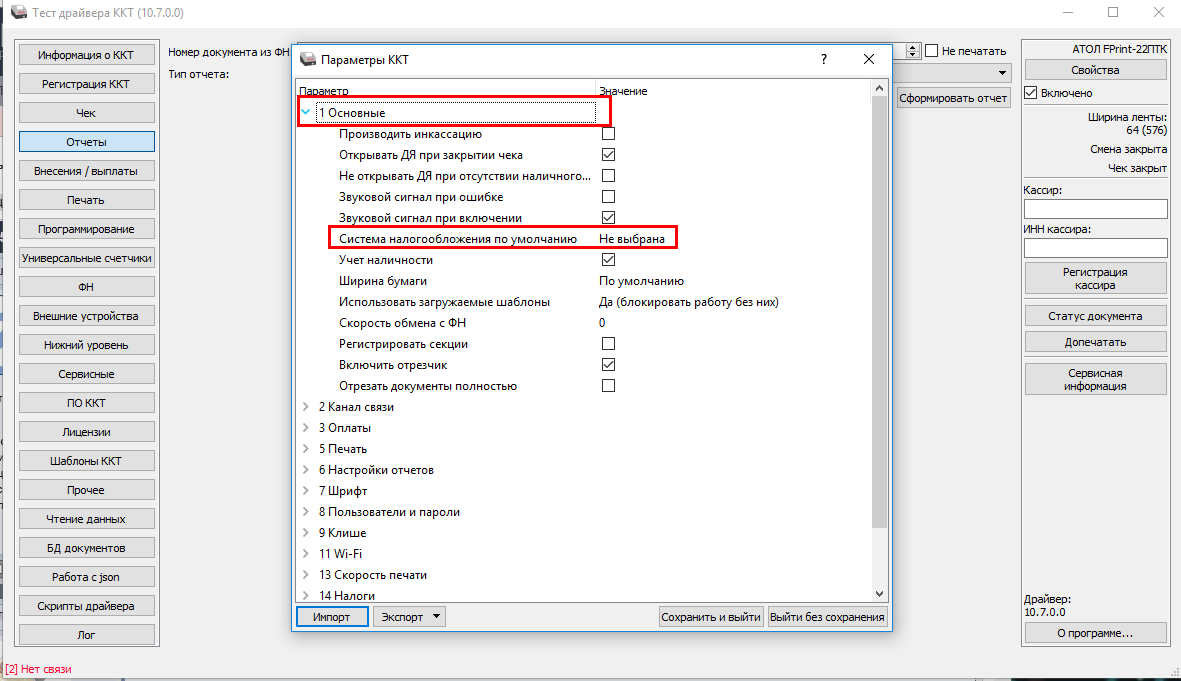
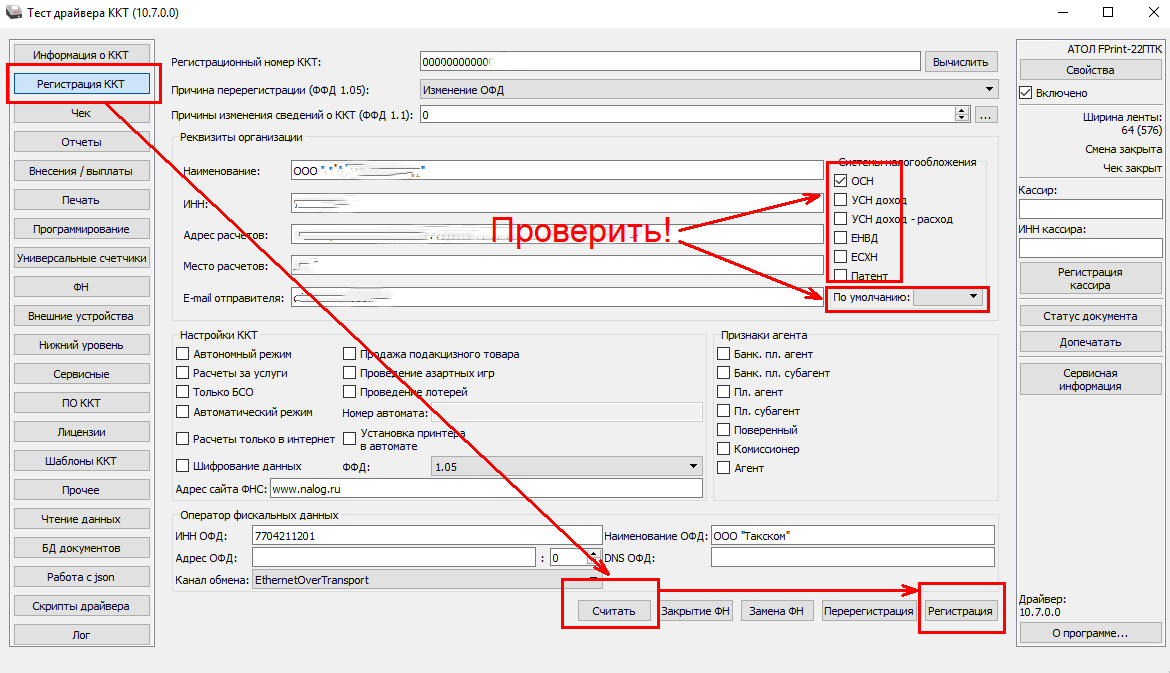
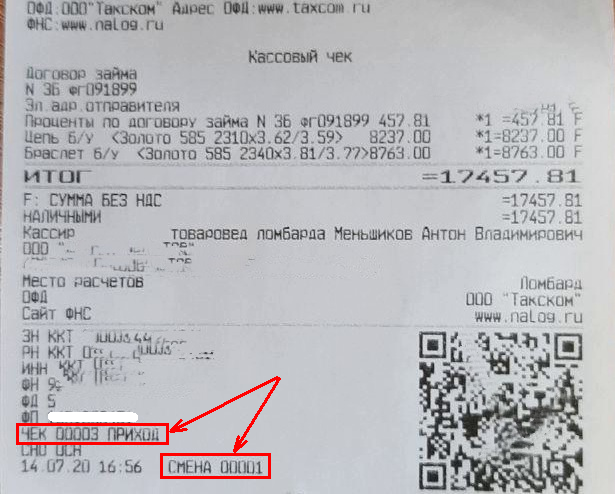
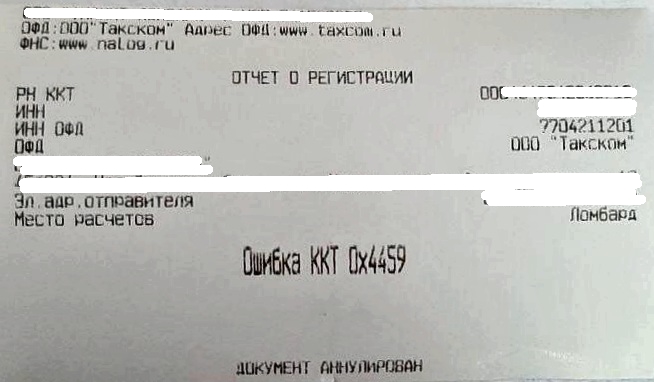
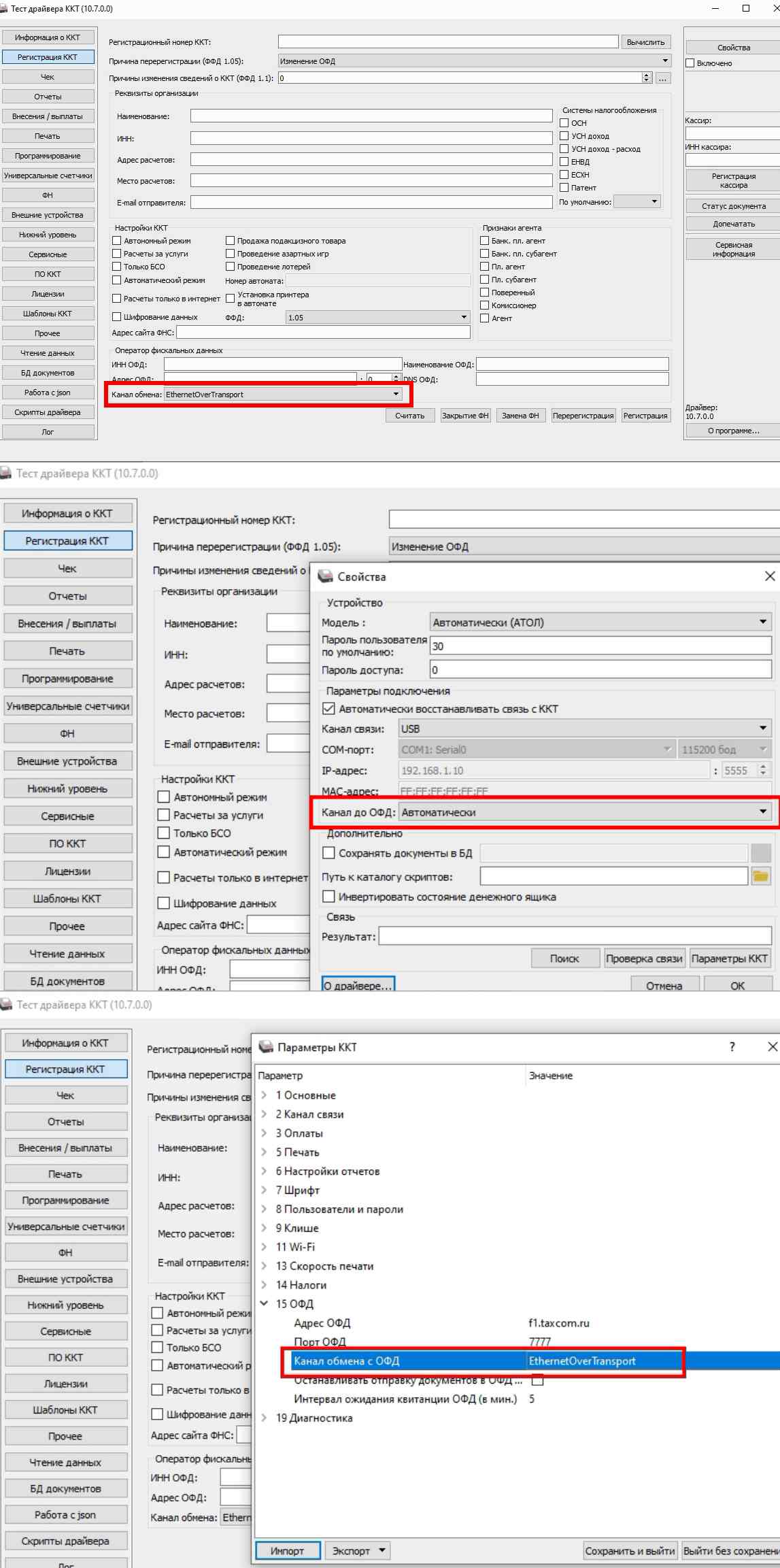
![Штрих М Кассир. Во время безналичной оплаты чека произошла ошибка:[14]Ошибка операции Оплата.Отмена - 4322](https://m.kasselect.ru/files/kkm/shtrih_error_terminal.png)
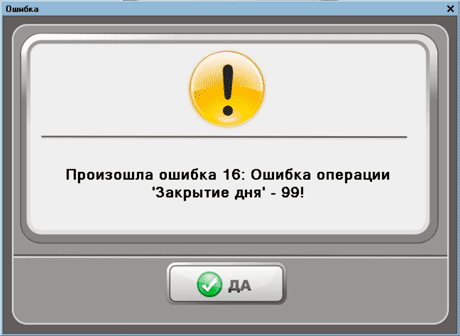
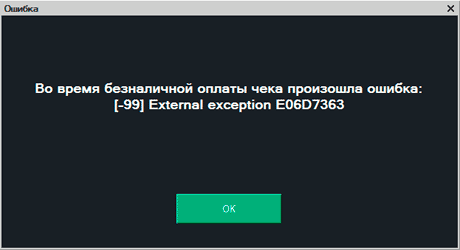
![[-99] Access violation at address 6D9B2F57 in module sbrf.dll. Write of address 00000FA0](https://m.kasselect.ru/files/kkm/shtrih_error_sbrf.png)

.jpg)
.jpg)
.jpg)